Muitos usuários desconhecem, mas o sistema de som do Linux, frequentemente chamado de Pulse Audio, oferece uma versatilidade notável. Com as ferramentas apropriadas, um usuário Linux pode manipulá-lo para alcançar diversas finalidades. Por exemplo, é possível registrar o áudio emitido pelos alto-falantes no Linux com a abordagem que vamos explorar.
Instalação do Pavu Control e Audacity
O primeiro passo para capturar o som dos alto-falantes no Linux envolve a instalação de um utilitário de gerenciamento de volume para o Pulse Audio. Além disso, será necessário instalar o Audacity, um software de gravação, para que a captura do áudio seja viável (e para facilitar a edição posterior, se desejado).
O Pavu Control e o Audacity são ferramentas populares na comunidade Linux. Portanto, os usuários geralmente não terão dificuldades para encontrá-las. Para instalar esses programas, abra uma janela de terminal, escolha a distribuição Linux que você usa e siga as instruções abaixo:
Ubuntu
sudo apt install pavucontrol audacity
Debian
sudo apt-get install pavucontrol audacity
Arch Linux
sudo pacman -S pavucontrol audacity
Fedora
sudo dnf install pavucontrol audacity
OpenSUSE
sudo zypper install pavucontrol audacity
Após a instalação de ambos os programas, acesse o menu de aplicativos e abra o “Pavu Control”. Faça o mesmo com o “Audacity”.
Redirecionando as Fontes de Áudio
O Audacity, por si só, não tem a capacidade de gravar o áudio dos alto-falantes ou outros dispositivos de saída de áudio. Entretanto, com um conhecimento básico do sistema de som Linux, é possível realizar essa tarefa. Comece pelo Pavu Control, clicando na aba “Configuração”. Essa seção lista todos os dispositivos de áudio detectados pelo seu sistema Linux. Identifique quais correspondem aos seus alto-falantes ou a outro dispositivo de saída de som. Note que a nomenclatura pode variar, e será necessário identificar o dispositivo correto.
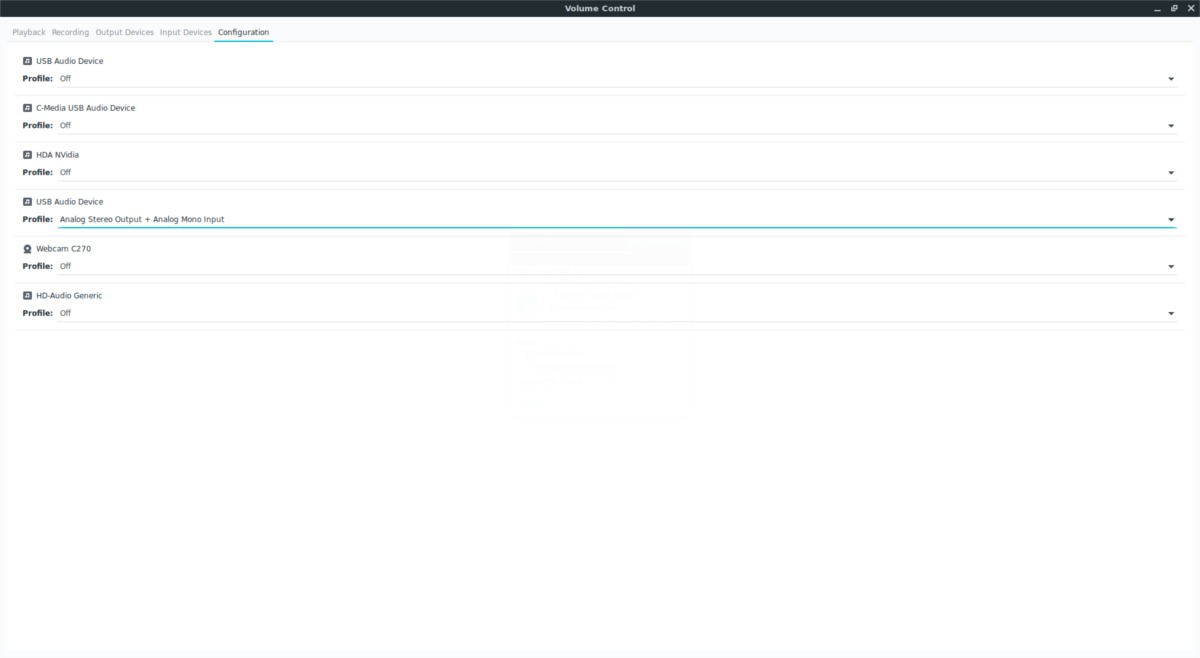
Após identificar o dispositivo de áudio apropriado, vá para o Audacity e clique no botão vermelho de “gravar”. Nesta etapa, não gravaremos nenhum áudio, mas sim ajustaremos a fonte de gravação usada pelo Audacity.
Interrompa a gravação no Audacity e volte ao Pavu Control. Desta vez, clique na aba “Gravação”. Você verá que o Audacity está capturando o som de um dispositivo, provavelmente um microfone.
À direita do nome do microfone, ao lado do ícone de volume, clique no nome do dispositivo. Neste exemplo, o dispositivo é chamado de “Dispositivo de Áudio USB Analógico Mono”. No menu que aparece, busque o dispositivo “Monitor”.
Importante: A opção “monitor” transforma a saída de som dos alto-falantes em uma entrada.
Neste exemplo, se desejarmos gravar o som dos alto-falantes do dispositivo de áudio USB, escolheremos “Monitor of Dispositivo de Áudio USB Analógico Mono”. Use essa lógica para localizar o dispositivo “monitor” associado aos seus alto-falantes. Uma vez feita essa mudança, o Audacity passará a gravar o áudio dos seus alto-falantes, em vez do microfone.
Após a configuração, clique em “Parar” para interromper a gravação de teste.
Iniciando a Gravação
A configuração do Audacity foi alterada para gravar diretamente a partir dos alto-falantes. A partir de agora, você poderá gravar qualquer som emitido pelos alto-falantes. Lembre-se que, se optar por gravar a saída dos alto-falantes, é recomendável silenciar outros programas que produzam som para evitar interferências na gravação.

Quando estiver pronto para gravar, clique no botão “Gravar” novamente. Inicie a reprodução do áudio que deseja gravar e deixe o Audacity capturá-lo. Quando terminar, clique em “Parar”.
Se estiver satisfeito com a gravação, use as ferramentas do Audacity para editar o áudio conforme necessário. Em seguida, salve a gravação em seu computador clicando em “Arquivo” e depois em “Exportar Áudio”.
Na janela de exportação do Audacity, escolha o formato desejado e salve o arquivo.
Utilizando o Gravador de Som Gnome
Para alguns usuários, a interface do Audacity pode parecer um pouco complexa, especialmente para aqueles que não desejam manipular arquivos de áudio. Se você procura uma alternativa mais simples, o Gravador de Som Gnome é uma boa opção. Embora seja mais básico, ele funciona de forma similar ao Audacity. Para começar, abra o Pavu Control e em seguida o Gravador de Som Gnome (que pode aparecer apenas como “Gravador de Som” em seu sistema).
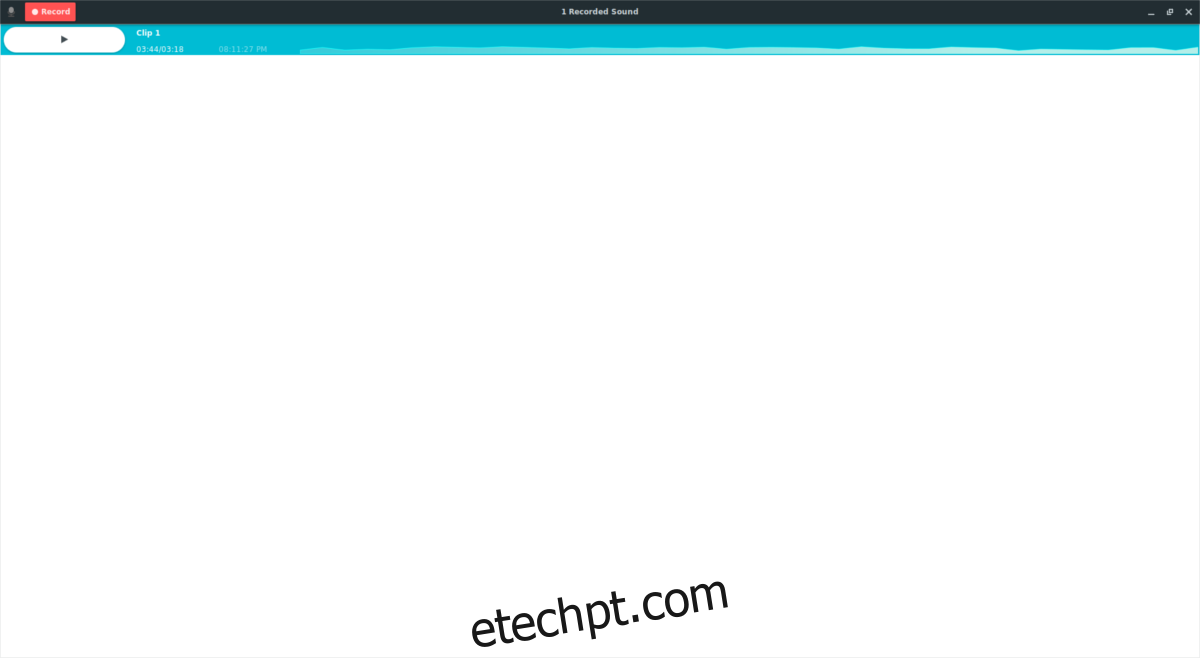
Clique no botão gravar no Gravador de Som Gnome e deixe-o rodando. Vá para o Pavu Control. De forma semelhante ao método com Audacity, clique na aba “Gravação”. Nessa guia, localize “Gravador de som” e clique no rótulo ao lado do dispositivo de áudio sendo utilizado. Por padrão, ele deve estar usando o microfone. Clique no rótulo do dispositivo para exibir o seletor de fonte de som e escolha a opção “Monitor of X device” (onde X é o nome do seu dispositivo de saída de som).
Retorne ao gravador, clique em “parar” para finalizar a gravação de teste. Em seguida, prepare o som que você deseja gravar, volte ao Gravador de Som Gnome e clique no botão “Gravar” para iniciar a captura.
Conforme o áudio é gravado, você verá formas de onda se movendo na tela. Para finalizar a gravação, clique no botão “Concluído”.
Reproduzindo as Gravações
Diferentemente do Audacity, o Gravador de Som Gnome não requer edição. A gravação estará pronta para ser reproduzida imediatamente. Clique em “play” para ouvir a gravação. Todos os arquivos de gravação podem ser encontrados em /home/usuario/Gravações/.